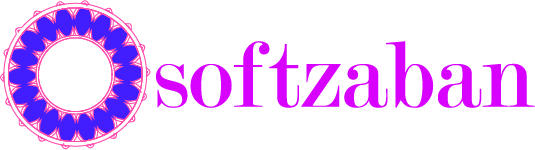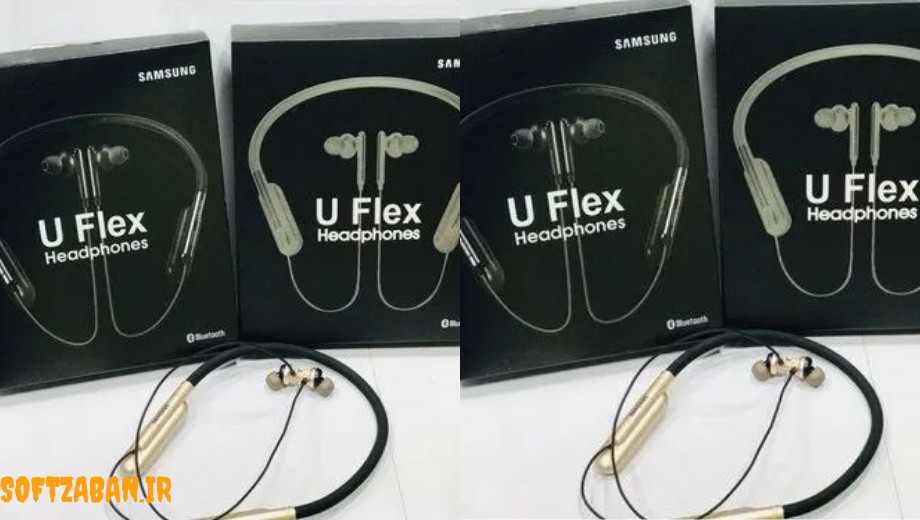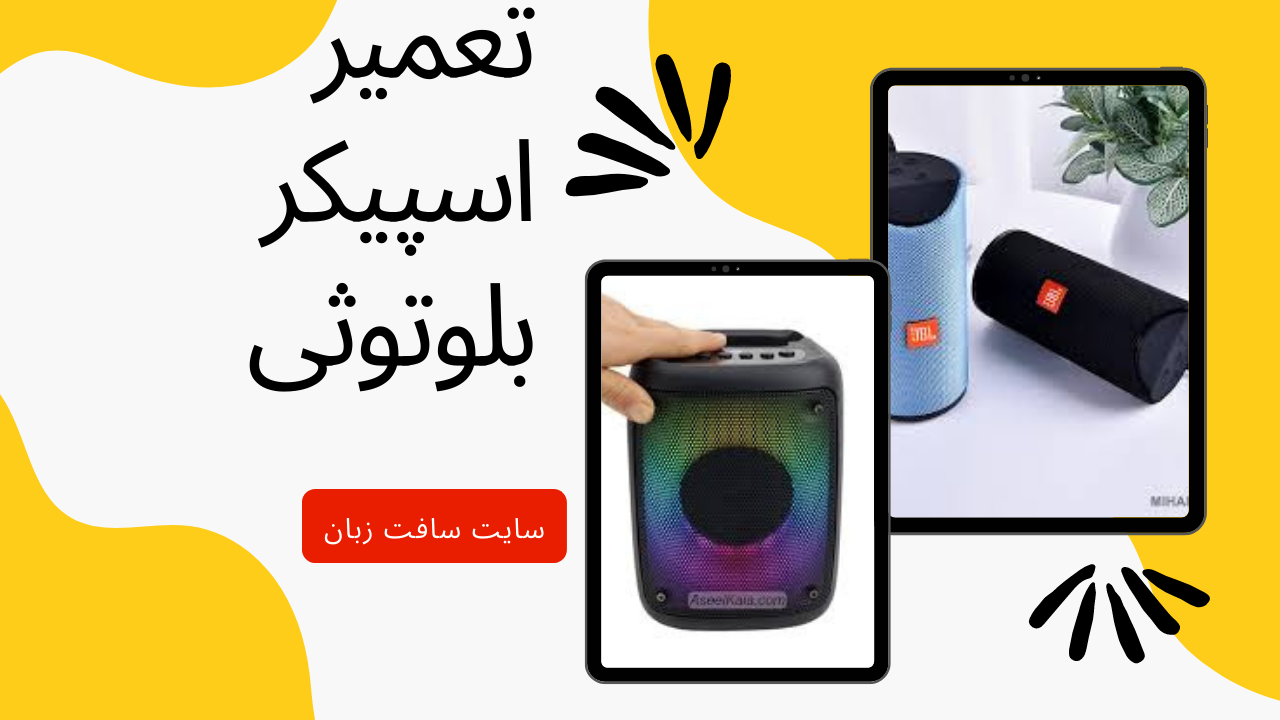آموزش جامع طراحی لوگو با ایلوستریتور:
مقدمه: قدرت لوگو و جایگاه ایلوستریتور
در دنیای رقابتی امروز، لوگو تنها یک تصویر نیست؛ چهره بصری برند شما، نماد اعتماد و اولین نقطه تماس با مخاطبان است. یک لوگوی حرفهای میتواند تفاوت بین گمنامی و ماندگاری را رقم بزند. برای خلق چنین اثری، نرم افزار Adobe Illustrator (ایلوستریتور) به عنوان صنعتاستاندارد طراحی برداری، ابزار بی نظیر طراحان است. چرا؟ چون لوگو باید برداری (Vector) باشد: قابلیت تغییر اندازه بینهایت بدون افت کیفیت، چاپ واضح در هر ابعادی (از کارت ویزیت تا بیلبورد) و ویرایش پذیری آسان. اگر میخواهید طراحی لوگو را به صورت اصولی و حرفهای بیاموزید، آموزش طراحی لوگو با ایلوستریتور برای شما ضروری است. این مقاله جامع، شما را گام به گام از مفاهیم پایه تا اجرای تکنیکهای پیشرفته در ایلوستریتور برای خلق لوگوهای ماندگار همراهی میکند.
بخش 1: مبانی طراحی لوگو – پیش از باز کردن ایلوستریتور!
قبل از غرق شدن در ابزارهای ایلوستریتور، درک اصول طراحی لوگو حیاتی است:
-
تفاوت لوگو، آرم، برند و برندینگ:
-
لوگو (Logo): علامت یا نماد گرافیکی که نماینده یک برند است (مثل نایک).
-
آرم (Emblem): لوگویی که معمولاً درون یک شکل (مثل حلقه یا سپر) محصور شده است (مثل استارباکس).
-
برند (Brand): تصور، احساس و تجربه کلی که مخاطبان از یک کسبوکار دارند. لوگو بخشی از برند است.
-
برندینگ (Branding): فرآیند ساخت و شکلدهی به آن تصور و احساس (استراتژی، پیام، هویت بصری که شامل لوگو میشود).
-
-
اصول کلیدی طراحی لوگو حرفهای:
-
سادگی (Simplicity): به یاد ماندنی، قابل تشخیص و قابل اجرا در اندازههای کوچک.
-
منحصربهفردی (Memorability): متمایز از رقبا و در ذهن میماند.
-
ماندگاری (Timelessness): نباید زود قدیمی به نظر برسد. از ترندهای زودگذر پرهیز کنید.
-
تناسب (Appropriateness): باید با صنعت، مخاطبان و شخصیت برند هماهنگ باشد (لوگوی یک بانک با یک مهدکودک متفاوت است).
-
قابلیت اجرا (Versatility): باید در زمینهها، رنگها و اندازههای مختلف (سیاه و سفید، تک رنگ، فویل، حکاکی و…) به خوبی کار کند.
-
-
انواع سبکهای رایج لوگو:
-
لوگوتایپ (Logotype): تمرکز بر تایپوگرافی نام برند (Google, Coca-Cola).
-
نماد (Symbol/Icon): یک تصویر یا نماد انتزاعی (Apple, Twitter).
-
ترکیبی (Combination Mark): ترکیب نماد و لوگوتایپ (Adidas, Burger King) – رایجترین نوع.
-
آرم/مهر (Emblem): نام و نماد درون یک شکل واحد (Starbucks, Harley-Davidson).
-
ماسکوت (Mascot): یک شخصیت کارتونی به عنوان نماینده برند (KFC, Michelin).
-
بخش 2: آمادهسازی برای طراحی در ایلوستریتور
-
تحقیق و ایدهپردازی:
-
برند را بشناسید: ماموریت، چشمانداز، ارزشها، مخاطبان هدف، رقبا.
-
مشخصات طراحی (Brief): هدف پروژه، پیامی که باید منتقل شود، ترجیحات سبکی، کاربردهای اصلی لوگو.
-
مطالعه رقبا: برای تمایز و جلوگیری از شباهتهای ناخواسته.
-
اسکچ زدن (Sketching): مهمترین مرحله! دهها ایده را سریع روی کاغذ بیاورید. کیفیت مهم نیست، کمیت و جریان ایدهها مهم است. بهترینها را انتخاب کنید.
-
-
راهاندازی سند در ایلوستریتور:
-
File > New: یک سند جدید ایجاد کنید.
-
اندازه Artboard: برای شروع، 1000×1000 پیکسل مناسب است (میتوانید بعداً تغییر دهید).
-
Color Mode: حتماً RGB را برای نمایش دیجیتال یا CMYK را برای چاپ حرفهای انتخاب کنید (در صورت شک، ابتدا RGB، هنگام خروجی نهایی برای چاپ به CMYK تبدیل کنید).
-
Raster Effects: برای وضوح بهتر هنگام خروجی چاپ، روی High (300 ppi) تنظیم کنید.
-
بخش 3: گام به گام طراحی لوگو در ایلوستریتور (با مثال عملی)
فرض کنید میخواهیم یک لوگوی ترکیبی ساده برای یک کافه به نام “کافه دانه” طراحی کنیم (ایده: ترکیب فنجان و دانه قهوه).
-
ایجاد ساختار پایه (با ابزارهای شکل پایه):
-
ابزار Ellipse (L): یک دایره برای بدنه فنجان بکشید. کلید Shift را نگه دارید تا دایره کامل شود.
-
ابزار Rectangle (M): یک مستطیل باریک برای دسته فنجان ایجاد کنید. با Direct Selection Tool (A) گوشههایش را گرد کنید (گوشههای زنده).
-
تراز کردن (Align Panel): دسته و بدنه را انتخاب کرده و با پنل Align، نسبت به هم تراز کنید (مثلاً وسط عمودی).
-
ابزار Pen (P): برای کشیدن یک نیمدایره در بالای دایره (برای دهانه فنجان). نقاط انکر را هوشمندانه بگذارید.
-
ترکیب اشکال (Pathfinder Panel): اشکال فنجان را انتخاب کرده و از Unite برای یکی کردن آنها استفاده کنید.
-
-
اضافه کردن نماد (دانه قهوه):
-
ابزار Pen (P): شکل ساده یک دانه قهوه را بکشید (مثل یک بیضی با کمی انحنا). میتوانید با بیضی شروع کرده و با Anchor Point Tool (Shift+C) نقاط و دستهها را تنظیم کنید.
-
جایگذاری: دانه را روی بدنه فنجان یا کمی بالاتر از آن قرار دهید.
-
-
طراحی لوگوتایپ (نام “کافه دانه”):
-
ابزار Type (T): متن را تایپ کنید.
-
انتخاب فونت: فونتی ساده، خوانا و متناسب با فضای کافه انتخاب کنید (مثلاً فونتهای Sans-serif با وزن متوسط). از Character Panel (Ctrl+T/Cmd+T) برای تنظیم فونت، اندازه، فاصله حروف (Kerning)، فاصله کلمات (Tracking) و فاصله خطوط (Leading) استفاده کنید.
-
حالتهای متن: متن را میتوانید به مسیر تبدیل کنید (Type > Create Outlines) تا فونت به شکل برداری تبدیل شود و مشکلی در نمایش فونت روی سیستمهای دیگر پیش نیاید (اما دیگر قابل ویرایش متنی نیست). یا از Envelope Distort برای شکلدهی به متن استفاده کنید (با احتیاط).
-
-
ترکیب نماد و لوگوتایپ:
-
چیدمان: نماد فنجان/دانه را بالای یا کنار لوگوتایپ قرار دهید. فضای خالی (White Space) کافی در نظر بگیرید.
-
تراز کردن: از پنل Align برای تراز دقیق اجزا استفاده کنید.
-
گروهبندی (Grouping): اجزای نماد را گروه (Ctrl+G/Cmd+G) کنید و کل لوگو را هم یک گروه بزنید تا مدیریت آن آسان شود.
-
-
کاربرد رنگ در طراحی لوگو:
-
پالت محدود: از 1 تا 3 رنگ اصلی استفاده کنید. رنگها باید مکمل هم باشند و احساس برند را منتقل کنند (مثلاً قهوهای، بژ، سبز برای کافه).
-
پنل Swatches: رنگهای انتخاب شده را به پنل Swatches اضافه کنید تا دسترسی آسان داشته باشید.
-
ابزار Eyedropper (I): برای کپی کردن رنگ از قسمتی به قسمت دیگر.
-
تست سیاه و سفید: حتماً لوگو را در حالت Grayscale ببینید تا در صورت عدم دسترسی به رنگ (فکس، کپی سیاه و سفید) همچنان قابل تشخیص و موثر باشد. از Edit > Edit Colors > Convert to Grayscale استفاده کنید.
-
-
پالایش و جزئیات:
-
ضخامت خطوط (Stroke Panel): اگر از خطوط استفاده میکنید، ضخامت مناسب و یکدست انتخاب کنید.
-
گردی گوشهها: از Effect > Stylize > Round Corners یا دستکاری مستقیم نقاط انکر برای نرمتر کردن گوشهها استفاده کنید (بسته به سبک لوگو).
-
سایه و جلوهها: استفاده بسیار بسیار محدود! لوگو باید بدون سایه و جلوههای پیچیده هم خوب دیده شود.
-
بخش 4: تکنیکهای پیشرفتهتر ایلوستریتور برای طراحی لوگو
-
Pathfinder Panel (ترکیب اشکال): سلاح مخفی طراحان لوگو!
-
Unite: ادغام چند شکل.
-
Minus Front: حذف شکل جلویی از شکل پشتی.
-
Intersect: نگه داشتن فقط قسمتهای همپوشانی.
-
Exclude: نگه داشتن قسمتهای غیر همپوشانی.
-
Divide: تقسیم اشکال به قسمتهای مجزا در محل تقاطعها (بعداً با Direct Selection Tool قسمتهای اضافی را حذف کنید)
-
-
Shape Builder Tool (Shift+M): روشی بصری و سریع برای ترکیب یا حذف قسمتهای اشکال. شکلها را انتخاب کنید، سپس با کشیدن روی قسمتها آنها را ادغام (Fill فعال) یا حذف (Alt/Opt + کشیدن) کنید.
-
Pen Tool (P) Mastery: تسلط بر این ابزار برای کشیدن اشکال سفارشی و دقیق ضروری است. تمرین، تمرین، تمرین! یاد بگیرید نقاط انکر را بگذارید، دستهها را تنظیم کنید و مسیرها را ببندید.
-
ایجاد اشکال منحنی و روان: استفاده از Anchor Point Tool (Shift+C) برای تبدیل نقاط گوشهدار به نقاط منحنی و بالعکس، و تنظیم دستههای منحنی.
-
ترسیم متقارن:
-
ابزار Reflect (O): شکل را انتخاب کنید، ابزار Reflect را بزنید، Alt/Opt + کلیک روی محور تقارن (مثلاً وسط Artboard)، در پنجره باز شده محور عمودی یا افقی را انتخاب و Copy را بزنید.
-
Effect > Distort & Transform > Transform: اعمال چند نمونه (کپی) با فاصله و بازتاب (Reflect) به صورت پویا (قابل ویرایش).
-
-
مدیریت لایهها (Layers Panel): لایههای مختلف برای اجزای لوگو (مثلاً Background، نماد، لوگوتایپ) ایجاد کنید. قفل کردن (Lock) و مخفی کردن (Hide) لایهها کار را منظم میکند.
بخش 5: خروجیگیری حرفهای لوگو از ایلوستریتور
این مرحله حیاتی است! لوگو باید در هر شرایطی به بهترین شکل ارائه شود.
-
خروجی برای چاپ:
-
فایل اصلی .AI: همیشه نسخه اصلی قابل ویرایش را نگه دارید.
-
PDF (با قابلیت ویرایش): File > Save As > Adobe PDF. در تنظیمات، Preserve Illustrator Editing Capabilities را انتخاب کنید. برای ارسال به چاپخانه بسیار مناسب است.
-
EPS: یک فرمت برداری قدیمی اما هنوز گاهی مورد نیاز چاپخانهها.
-
رنگ CMYK: مطمئن شوید سند در مد CMYK است (File > Document Color Mode > CMYK Color).
-
پانتون (Spot Color): اگر از رنگهای خاص پانتون استفاده میکنید، آنها را در پنل Swatches به عنوان Spot Color تعریف کنید. هنگام خروجی، گزینه Separations را در PDF فعال کنید.
-
-
خروجی برای وب و دیجیتال:
-
فایل اصلی .AI: نسخه اصلی.
-
SVG (Scalable Vector Graphics): بهترین فرمت برداری برای وب. File > Export > Export As… فرمت SVG را انتخاب کنید. بسیار سبک و باکیفیت.
-
PNG (با پسزمینه شفاف): برای استفاده در وبسایت، شبکههای اجتماعی، پستها. File > Export > Export As… فرمت PNG را انتخاب کنید. Resolution: 72-150 PPI کافی است. حتماً گزینه Use Artboards و Transparency را فعال کنید. اندازههای مختلف (مثلاً 512×512, 256×256, 128×128 پیکسل) خروجی بگیرید.
-
JPG: فقط در صورت نیاز به عکس (نه لوگو) و اگر پسزمینه شفاف لازم نیست. کیفیت را روی High بگذارید.
-
رنگ RGB: مطمئن شوید سند در مد RGB است (File > Document Color Mode > RGB Color).
-
-
خروجی برای برنامههای دیگر (مثل فتوشاپ یا پاورپوینت):
-
کپی به عنوان مسیر برداری (Vector Path): لوگو را در ایلوستریتور کپی کنید (Ctrl+C/Cmd+C)، در فتوشاپ یک سند جدید باز کنید و Edit > Paste Special > Paste As > Shape Layer (یا Path) را انتخاب کنید. کیفیت برداری حفظ میشود.
-
Smart Object: در فتوشاپ، هنگام Paste گزینه Smart Object را انتخاب کنید. تغییرات در فایل اصلی ایلوستریتور به صورت لینک به فتوشاپ اعمال میشود.
-
بخش 6: رعایت نکات حقوقی و اخلاقی
-
اصالت: اطمینان حاصل کنید طرح شما کاملاً اصیل است و از لوگوهای موجود کپی یا تقلید نزدیک نکردهاید. از ابزارهای معتبر بررسی شباهت لوگو استفاده کنید.
-
فونتها: اگر از فونتهای غیر رایگان استفاده میکنید، حتماً مجوز (لایسنس) مناسب برای استفاده تجاری از آن فونت را تهیه کنید یا از فونتهای رایگان مجاز برای استفاده تجاری استفاده نمایید. هنگام تحویل فایل نهایی به مشتری، فونتها را Outlined کنید یا فونت را همراه فایل ارائه دهید (با رعایت قوانین لایسنس).
-
قرارداد: حتماً قرارداد مشخصی با مشتری داشته باشید که شامل مالکیت نهایی فایلها (معمولاً پس از تسویه کامل به مشتری منتقل میشود)، تعداد ریوایز (اصلاحات)، محدوده پروژه و شرایط پرداخت باشد.
بخش 7: منابع یادگیری بیشتر برای آموزش ایلوستریتور
-
آموزشهای رسمی ادوبی: وبسایت Adobe Learn.
-
یوتیوب: کانالهای آموزشی معتبر (هم انگلیسی و هم فارسی).
-
پلتفرمهای آنلاین: Udemy, Coursera, Skillshare, LinkedIn Learning.
-
کتابها: کتابهای آموزشی طراحی و ایلوستریتور.
-
تمرین عملی: بهترین راه یادگیری! پروژههای کوچک و بزرگ تعریف کنید.
سوالات متداول (FAQ) – آموزش طراحی لوگو با ایلوستریتور
-
آیا برای طراحی لوگو حتماً باید ایلوستریتور بلد باشم؟
-
بله، ایلوستریتور استاندارد صنعت برای طراحی برداری و خروجیگیری حرفهای لوگو است. نرمافزارهای جایگزین مانند CorelDRAW یا Affinity Designer نیز وجود دارند، اما ایلوستریتور گستردهترین استفاده و منابع آموزشی را دارد.
-
-
آیا میتوانم با فتوشاپ لوگو طراحی کنم؟
-
به شدت توصیه نمیشود. فتوشاپ برای ویرایش عکس (پیکسلی) است. لوگوهای پیکسلی هنگام بزرگشدن کیفیت خود را از دست میدهند و برای چاپ حرفهای مناسب نیستند. فتوشاپ میتواند برای ارائه اولیه یا ادیت تصاویر مرتبط با برندینگ استفاده شود، نه طراحی اصلی لوگو.
-
-
تفاوت اصلی فایلهای برداری (Vector) و پیکسلی (Raster) در چیست؟
-
وکتور (مثل .AI, .SVG, .EPS): از خطوط و منحنیهای ریاضی (مسیرها) تشکیل شدهاند. بینهایت مقیاسپذیر بدون افت کیفیت. ایدهآل برای لوگو، آیکون، فونت، تصاویر ساده.
-
رستر (مثل .JPG, .PNG, .PSD): از نقاط رنگی (پیکسل) تشکیل شدهاند. هنگام بزرگ کردن، پیکسلها بزرگ میشوند و تصویر پیکسلی (ناصاف) میشود. ایدهآل برای عکسها و تصاویر پیچیده با گرادیانتهای نرم.
-
-
هزینه خرید لایسنس ایلوستریتور چقدر است؟
-
ایلوستریتور به صورت اشتراک ماهانه یا سالیانه در Adobe Creative Cloud (CC) ارائه میشود. قیمتها بسته به منطقه و پلن (تک اپلیکیشن یا کل مجموعه) متفاوت است. میتوانید از سایت رسمی ادوبی استعلام بگیرید.
-
-
برای شروع یادگیری طراحی لوگو با ایلوستریتور از کجا شروع کنم؟
-
ابتدا اصول اولیه طراحی لوگو (بخش 1 این مقاله) را یاد بگیرید.
-
سپس ابزارهای پایه ایلوستریتور (اشکال ساده، Pen Tool, Select Tools, Pathfinder, رنگها، تایپ) را تمرین کنید.
-
آموزشهای گام به گام پروژهمحور (Tutorial) را در یوتیوب یا پلتفرمهای آموزشی دنبال کنید.
-
زیاد اسکچ بزنید و ایدههای خود را در ایلوستریتور اجرا کنید.
-
-
چگونه مطمئن شوم لوگوی من منحصربهفرد است؟
-
تحقیق گسترده روی رقبا و صنعت.
-
استفاده از ابزارهای آنلاین جستجوی تصویر معکوس (مثل Google Images, TinEye) یا پایگاههای داده ثبت لوگو (اگر قصد ثبت دارید، حتماً از متخصص حقوقی کمک بگیرید).
-
تاکید بر ایدهپردازی خلاقانه و شخصی.
-
نتیجهگیری: مسیر تبدیل شدن به طراح لوگو با ایلوستریتور
آموزش طراحی لوگو با ایلوستریتور یک سرمایهگذاری ارزشمند برای هر علاقهمند به طراحی گرافیک یا صاحب کسبوکار است. این مسیر ترکیبی است از خلاقیت، مهارتهای تکنیکی و درک اصول طراحی. با تسلط بر ابزار قدرتمند ایلوستریتور و رعایت اصول طراحی حرفهای، میتوانید لوگوهایی خلق کنید که نه تنها زیبا، بلکه موثر، ماندگار و نماینده واقعی هویت یک برند باشند. به یاد داشته باشید:
-
اصول اولیه را جدی بگیرید: سادگی، تناسب، ماندگاری.
-
ایدهپردازی و اسکچزنی قلب طراحی است.
-
تمرین مداوم با ایلوستریتور کلید تسلط است (به خصوص Pen Tool و Pathfinder).
-
خروجیگیری صحیح به اندازه طراحی خوب مهم است.
-
اصالت و اخلاق حرفهای را هیچگاه فراموش نکنید.
همین امروز ایلوستریتور را باز کنید، یک ایده ساده را انتخاب کنید و اولین گامهای عملی خود در دنیای جذاب طراحی